Bagaimana Cara Instalasi Apache Ant di Windows
Apa Itu Apache Ant?
Apache Ant adalah salah satu build tool yang digunakan dalam proses pengembangan aplikasi Java. Dengan Apache Ant Anda dapat lebih menyenangkan dalam proses development aplikasi Java, karena Ant dapat melakukan proses build class-class Java, Membuat file JAR, Membuat File WAR, membuat Java Documentation, dan lain sebagainya.Untuk meng-install Apache Ant di Windows, Anda perlu download terlebih dahulu Apache Ant yang berbentuk zip di situs resminya, kemudian Anda ekstrak (unzip) file yang telah Anda download ke dalam folder yang telah Anda tentukan misalkan C:\ant.
Langkah selanjutnya adalah membuat dan mengkonfigurasi ANT_HOME pada Windows Environtment Variable Anda.
Tools yang akan gunakan adalah:
- Microsoft Windows 7.0
- Java Development Kit (JDK 7)
- Apache Ant 1.9.4
Konfigurasi JAVA_HOME
Anda harus menginstall terlebih dahulu Java Development Kit di Windows Anda, dan mengkonfigurasi JAVA_HOME di Windows Environtment Anda.Download Apache Ant
Langkah selanjutnya adalah download Binary Distributions Apache Ant di http://ant.apache.org/bindownload.cgi. Unzip file yang telah anda downlod di folder yang telah anda tentukan misalkan C:\apache-ant-1.9.4.Konfigurasi ANT_HOME
Langkah selanjutnya adalah menambahkan ANT_HOME pada Windows Environtment Anda seperti gambar di bawah ini.Update PATH
Update Path pada Windows Environment Anda dan tambahkan %ANT_HOME%\bin pada variable value seperti gambar dibawah ini.Verifikasi Dengan Perintah ant -v
Untuk memeriksa apaha Apache Ant telah berhasil di install di Windows Anda. Gunakan perintah ant -v pada Command Prompt.C:\Users\dev>ant -vApabila keluar pesan seperti di atas, berarti Selamat Anda telah berhasil menginstall Apache Ant di Windows.
Apache Ant(TM) version 1.9.4 compiled on April 29 2014
Trying the default build file: build.xml
Buildfile: build.xml does not exist!
Build failed
Sekian tutorial singkat tentang Bagaimana Cara Instalasi Apache Ant di Windows. Semoga bermanfaat & Selamat Belajar Apache Ant.
Jika Anda menyukai tutorial ini, silahkan anda share dan bagikan dengan teman-teman Anda, dan jika Anda ingin berdiskusi tentang judul tutorial diatas, atau pun mau bertanya tentang tutorial ini silahkan Anda untuk menggunakan fasilitas komentar untuk berdiskusi dan bertanya di blog ini.
Salam,
~ Nursalim ~
Naura-Lab.blogspot.com




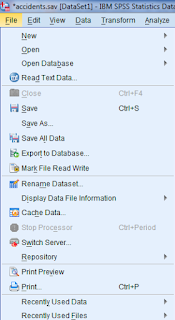
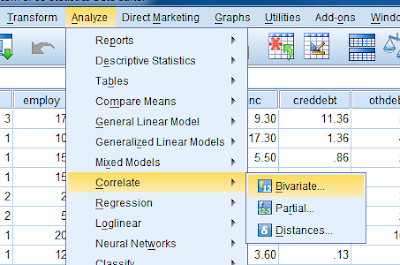

Comments
Post a Comment